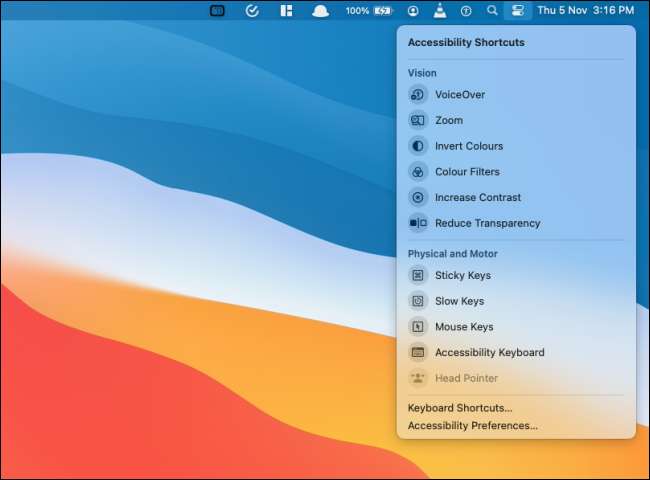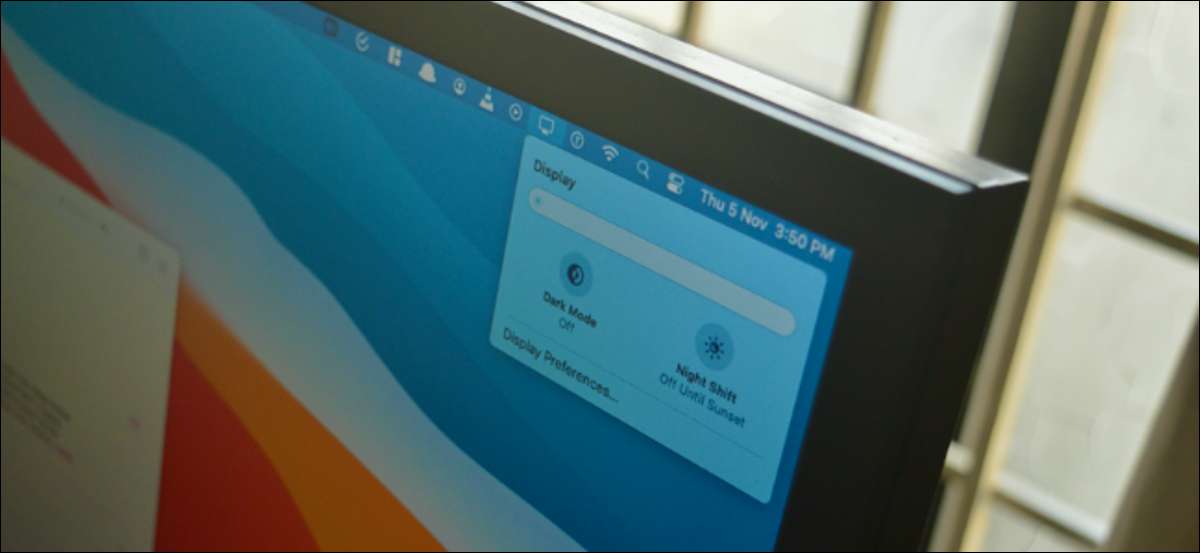
Mac'teki kontrol merkezi, tüm sistem kontrollerini bir temiz açılır menüde birleştirir. Ancak, Menü çubuğundan erişmek isteyebileceğiniz "Wi-Fi," "Batarya" ve "Ses" çıkışları gibi bazı kontroller vardır.
Mac kullanıcıları çalışıyor macos big sur ve daha yeni seçenek var. Sistem kontrollerini kontrol merkezinde tutabilirler ve doğrudan menü çubuğuna herhangi bir kontrol ekleyebilirler. Bu, "Şimdi Oynatma," "Ekran," "Erişilebilirlik Kontrolleri" "Hızlı Kullanıcı Değiştirme" ve daha fazlası gibi yeni kontrol merkezi modüllerini içerir.
İLGİLİ: MacOS'ta Yenilikler 11.0 Big Sur, şimdi mevcut
Kontrolleri menü çubuğuna ekleyip kaldırmanın iki yolu vardır. Bir kontrolü sürükleyip bırakabilir veya "Sistem Tercihleri" kullanabilirsiniz.
İlk seçenek çok daha sezgiseldir. Başlamak için, tüm modülleri görmek için menü çubuğundan "Kontrol Merkezi" düğmesini tıklayın.

Şimdi, almak için bir modülü tıklayın ve tutun. Kontrolü sadece menü çubuğuna kaydırın ve istediğiniz yere yerleştirin. Ardından, imlecin menü çubuğuna sabitlemek için bırakın.
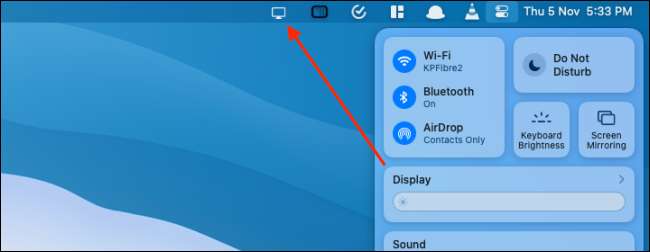
Yapabilirsiniz menü çubuğu simgeleri yeniden düzenleme her zaman. Klavyenizdeki "Komut" tuşunu basılı tutun ve ardından onları yeniden düzenlemek için simgeleri sürükleyin ve bırakın.
İLGİLİ: Mac'in menü çubuğunu simgelerinin yeniden düzenlenmesi ve kaldırılması
Bir kontrol (veya MACOS olarak adlandırılırken, bir modül) menü çubuğuna eklendikten sonra, genişletmek ve tüm seçenekleri görmek için simgeye tıklayabilirsiniz.
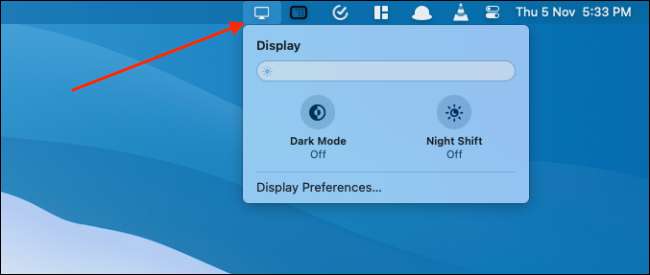
Menü çubuğundan bir modülü çıkarma da oldukça basittir. Klavyenizdeki "Komut" tuşunu basılı tutun ve kontrol simgesini masaüstüne doğru sürükleyin. Bir saniye içinde, yanında küçük bir "X" simgesi göreceksiniz. Menü çubuğundan simgeyi kaldırmaya bırakın.
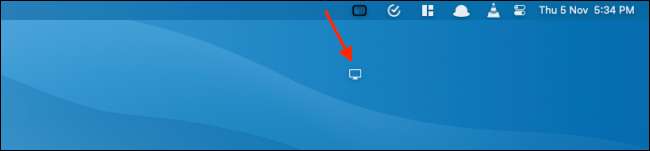
Alternatif olarak, modülleri menü çubuğuna eklemek veya kaldırmak için "Sistem Tercihleri" menüsünü de kullanabilirsiniz. Sol üst köşedeki "Apple" simgesine tıklayın ve ardından "Sistem Tercihleri" seçeneğini seçin.

Şimdi, "Dock ve Amp; Menü Çubuğu "seçeneği.

Burada, kenar çubuğunda listelenen tüm kontrolleri göreceksiniz. Bir kontrol seçin ("Wi-Fi" gibi) kontrolü menü çubuğuna eklemek için "Menü çubuğundaki göster" seçeneğini işaretleyin. Kontrolü menü çubuğundan kaldırma seçeneğinin işaretini kaldırın.
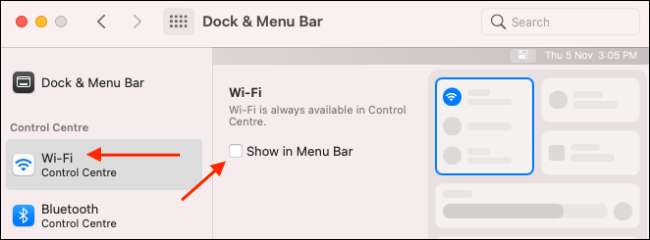
Ve Evet, bu, doğrudan kontrol merkezinde bulunmayan ek kontroller için çalışır. "Diğer modüller" bölümüne gidebilir ve "Erişilebilirlik Kısayolları" "Accessibility Kısayolları" "Pil" ve "Hızlı Kullanıcı Değiştirme" modülleri için "Menü Çubuğunda" seçeneğini etkinleştirebilirsiniz.